IRedMaili installimine CentOS 7-le Samba4 AD integreerimiseks - 10. osa
See õpetuste seeria aitab teil integreerida CentOS 7 masinasse installitud iRedMaili Samba4 Active Directory domeenikontrolleriga, et domeenikontod saaksid kirju saata või vastu võtta Thunderbirdi töölauakliendi või Roundcube'i veebiliidese kaudu.
CentOS 7 server, kuhu iRedMail installitakse, võimaldab SMTP või posti marsruutimisteenuseid porti 25 ja 587 kaudu ning toimib Dovecoti kaudu ka posti kohaletoimetamise agendina, pakkudes POP3- ja IMAP-teenuseid, mis mõlemad on turvatud installil välja antud iseallkirjastatud sertifikaatidega protsess.
Vastuvõtjate postkastid salvestatakse samasse CentOS serverisse koos Roundcube'i pakutava veebimeili kasutajaagendiga. IRedMail kasutab Samba4 Active Directory't saajakontode pärimiseks ja autentimiseks vastavalt valdkonnale, Active Directory gruppide abil postiloendite loomiseks ja postkontode juhtimiseks Samba4 AD DC kaudu.
- Looge Ubuntu Samba4 abil Active Directory infrastruktuur
1. samm: installige iRedMail CentOS 7-sse
1. Enne iRedMaili installimisega alustamist veenduge kõigepealt, et teie arvutisse on installitud uus CentOS 7 operatsioonisüsteem, järgides selles juhendis toodud juhiseid:
- CentOS 7 Minimal värske installimine
2. Samuti veenduge, et süsteem oleks ajakohane uusimate turva- ja paketivärskendustega, väljastades alltoodud käsu.
# yum update
3. Süsteem vajab ka FQDN-i hostinime, määrates alltoodud käsu. Asendage muutuja mail.tecmint.lan oma kohandatud FQDN-ga.
# hostnamectl set-hostname mail.tecmint.lan
Kontrollige süsteemi hostinime järgmiste käskudega.
# hostname -s # Short name # hostname -f # FQDN # hostname -d # Domain # cat /etc/hostname # Verify it with cat command
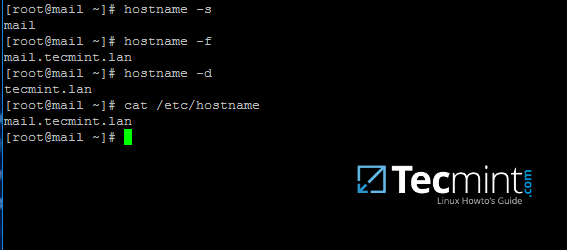
4. Kaardistage masina FQDN ja lühinimi masina loopbacki IP-aadressi järgi, redigeerides käsitsi faili /etc/hosts . Lisage väärtused, nagu allpool illustreeritud, ja asendage vastavalt mail.tecmint.lan ja posti väärtused.
127.0.0.1 mail.tecmint.lan mail localhost localhost.localdomain
5. iRedMaili tehnikud soovitavad SELinuksi täielikult keelata. Keelake SELinux, muutes faili/etc/selinux/config ja määrake SELINUX-parameeter väärtuselt lubav väärtusele disabled , nagu allpool illustreeritud.
SELINUX=disabled
Taaskäivitage masin, et rakendada uusi SELinuksi reegleid, või käivitage parameetriga 0 setenforce, et sundida SELinuksi koheselt keelama.
# reboot OR # setenforce 0
6. Seejärel installige järgmised süsteemihalduseks hiljem kasulikud paketid:
# yum install bzip2 net-tools bash-completion wget
7. iRedMaili installimiseks minge kõigepealt allalaadimislehele http://www.iredmail.org/download.html ja haarake tarkvara uusim arhiiviversioon, väljastades alltoodud käsu.
# wget https://bitbucket.org/zhb/iredmail/downloads/iRedMail-0.9.6.tar.bz2
8. Pärast allalaadimise lõppu eraldage tihendatud arhiiv ja sisestage järgmiste käskude abil väljapakitud iRedMaili kataloog.
# tar xjf iRedMail-0.9.6.tar.bz2 # cd iRedMail-0.9.6/ # ls
9. Alustage installiprotsessi, käivitades iRedMaili shelliskripti järgmise käsuga. Nüüdsest esitab installer rea küsimusi.
# bash iRedMail.sh
10. Esimesel tervituskutsel vajutage installimise jätkamiseks nuppu Yes .

11. Järgmisena valige asukoht, kuhu kõik kirjad salvestatakse. Vaikimisi kataloog, mida iRedMail postkastide hoidmiseks kasutab, on süsteemitee /var/vmail/.
Kui see kataloog asub sektsiooni all, kus on piisavalt ruumi kõigi teie domeenikontode jaoks meilisõnumite hoidmiseks, vajutage jätkamiseks nuppu Järgmine.
Vastasel juhul muutke vaikeasukohta mõne muu kataloogiga, juhul kui olete konfigureerinud suurema e-posti salvestamiseks mõeldud sektsiooni.
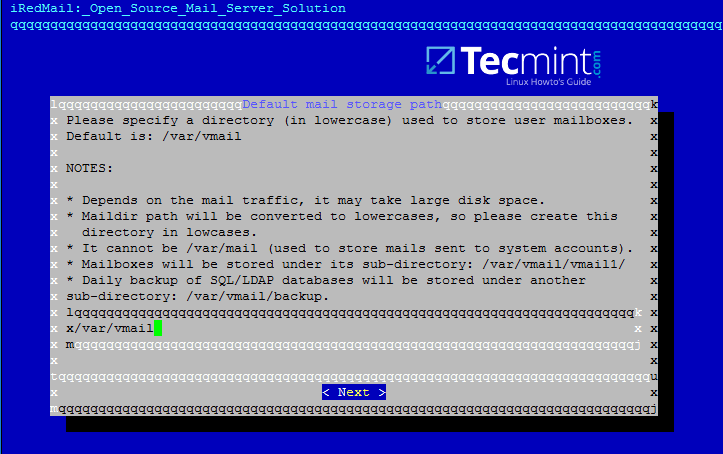
12. Järgmisel sammul valige eesserveri veebiserver, mille kaudu suhtlete iRedMailiga. iRedMaili halduspaneel keelatakse hiljem täielikult, seetõttu kasutame eesserveri veebiserverit ainult selleks, et juurdepääsuks kontole meilidele Roundcube'i veebipaneeli kaudu.
Kui teil pole veebimeili liidesele juurdepääsu saamiseks tuhandeid meilikontosid tunnis, peaksite Apache veebiserveri abil tegema selle paindlikkuse ja hõlpsa haldamise.
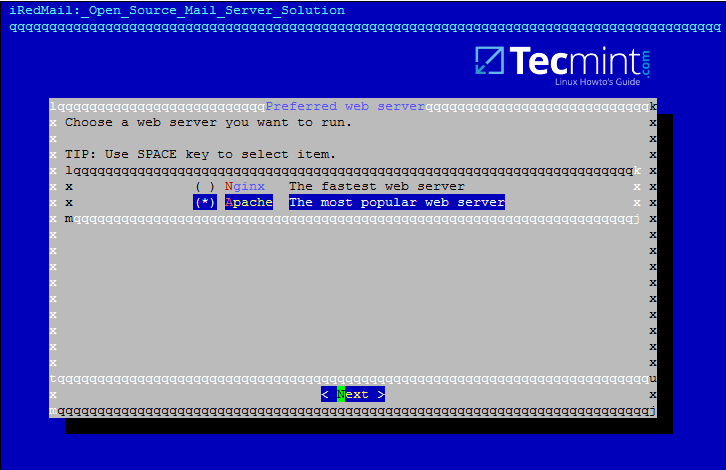
13. Valige selles etapis Samba4 domeenikontrolleriga ühilduvuse huvides OpenLDAP taustaprogrammi andmebaas ja vajutage jätkamiseks nuppu Edasi, kuigi me ei kasuta seda OpenLDAP andmebaasi hiljem, kui integreerime iRedMaili Samba domeenikontrolleriga.
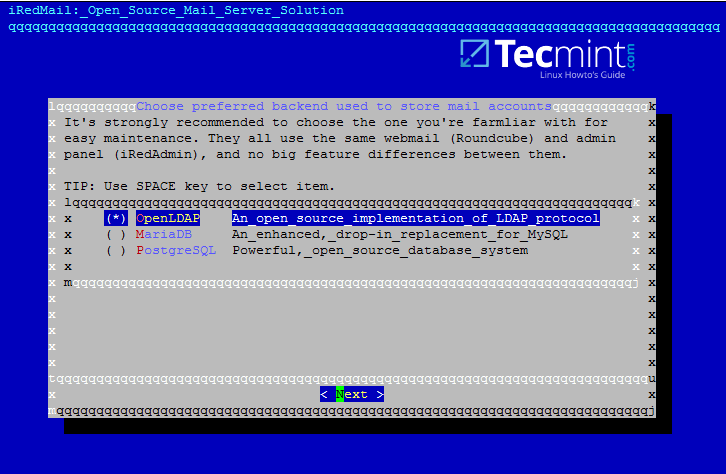
14. Järgmisena määrake oma Samba4 domeeninimi LDAP-järelliite jaoks, nagu on näidatud alloleval pildil, ja vajutage jätkamiseks nuppu Edasi.

15. Järgmisel viipal sisestage ainult oma domeeninimi ja vajutage edasiliikumiseks nuppu Edasi. Asendage väärtus tecmint.lan vastavalt.
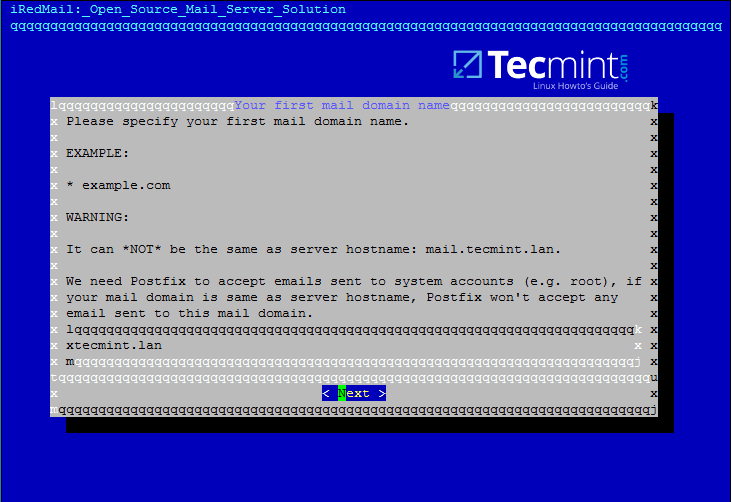
16. Nüüd seadistage parool [email administraatorile ja jätkamiseks vajutage Next.
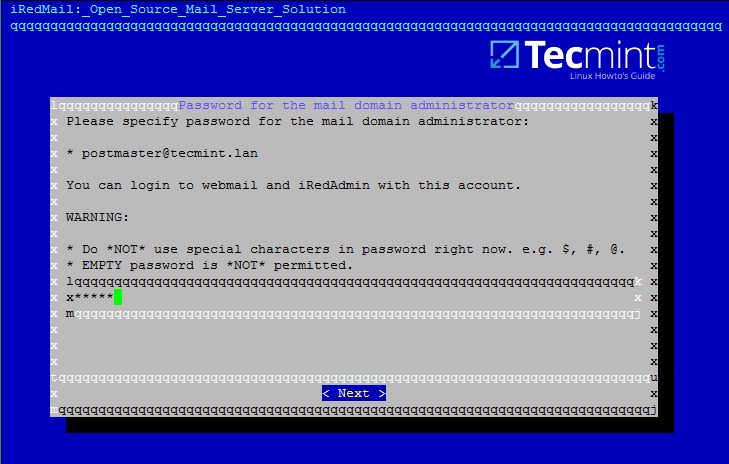
17. Seejärel valige loendist valikulised komponendid, mille soovite oma meiliserveriga integreerida. Soovitan tungivalt installida Roundcube, et pakkuda domeenikontode jaoks veebiliidest postidele juurdepääsuks, ehkki Roundcube'i saab selle ülesande jaoks installida ja seadistada erinevasse masinasse, et meiliserveri ressursse suure koormuse korral vabastada.
Piiratud Interneti-juurdepääsuga kohalike domeenide jaoks ja eriti siis, kui me kasutame domeeni integreerimist, pole muud komponendid eriti kasulikud, välja arvatud Awstats, kui vajate meilianalüüsi.
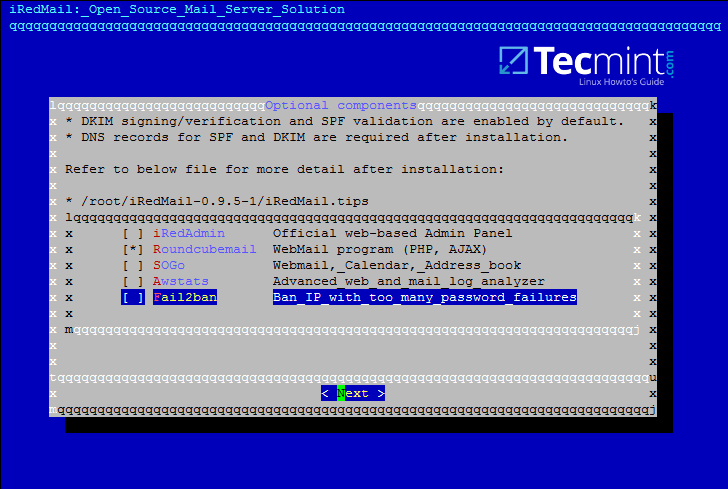
18. Konfiguratsiooni rakendamiseks ja installiprotsessi alustamiseks tippige järgmisel ülevaatusekraanil Y .

19. Lõpuks aktsepteerige iRedMaili skripte, et teie arvuti tulemüür ja MySQL-i konfiguratsioonifail automaatselt konfigureerida, tippides kõigi küsimuste jaoks jah.
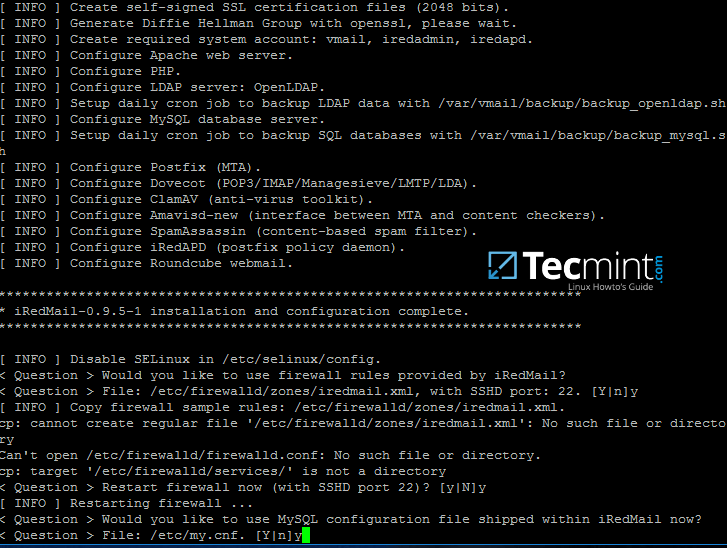
20. Pärast installi lõppu esitab installer tundlikku teavet, näiteks iRedAdmini mandaadid, veebipaneeli URL-aadressid ja faili asukoha koos kõigi installiprotsessis kasutatud parameetritega.
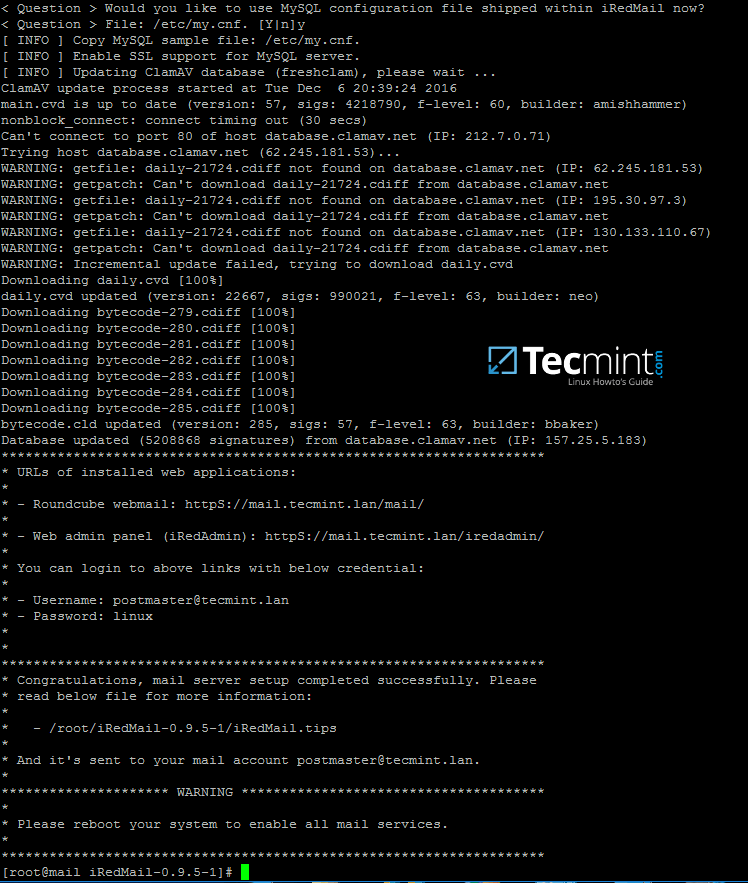
Lugege ülaltoodud teave hoolikalt läbi ja taaskäivitage masin, et kõik postiteenused võimaldada, väljastades järgmise käsu.
# init 6
21. Pärast süsteemi taaskäivitamist logige sisse root-õigustega kontoga või juurkataloogina ja loetlege kõik võrgupesad ja nendega seotud programmid, mida teie meiliserver kuulab, väljastades järgmise käsu.
Pistikupesade loendist näete, et teie meiliserver hõlmab peaaegu kõiki teenuseid, mida meiliserver nõuetekohaseks toimimiseks vajab: SMTP/S, POP3/S, IMAP/S ja viirusetõrje koos rämpspostikaitsega.
# netstat -tulpn
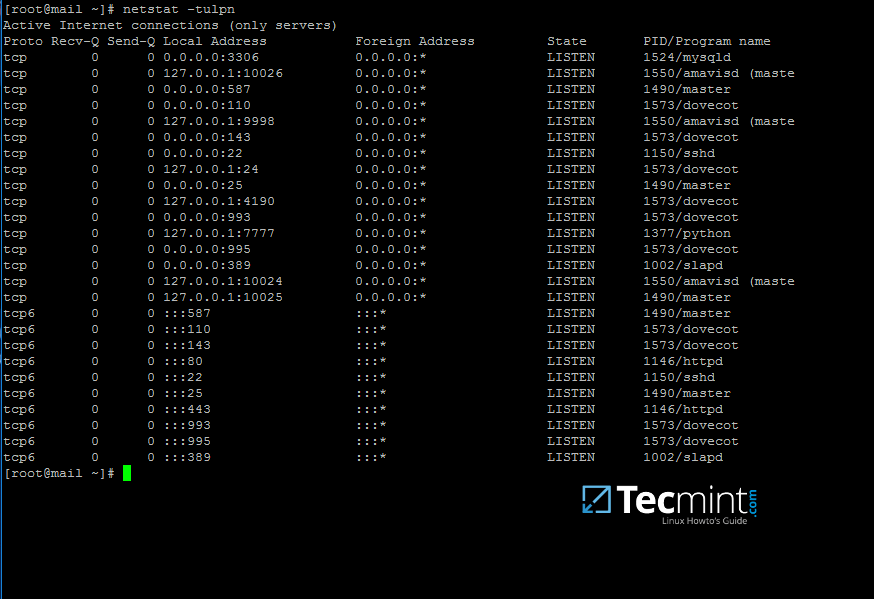
22. Kõigi konfiguratsioonifailide asukoha kuvamiseks ja iRedMaili poolt mandaadid, mida iRedMail kasutas installiprotsessi käigus andmebaasi haldamiseks, posti administraatori konto ja muude kontode jaoks, kuvage faili iRedMail.tips sisu.
Fail asub kataloogis, kuhu installimisarhiivi algselt ekstraktisite. Pange tähele, et peaksite selle faili teisaldama ja kaitsma, kuna see sisaldab tundlikku teavet teie meiliserveri kohta.
# less iRedMail-0.9.6/iRedMail.tips
23. Eespool nimetatud fail, mis sisaldab üksikasju teie meiliserveri kohta, saadetakse automaatselt ka meiliserveri administraatori kontole, mida esindab postmasteri konto.
Veebimeilile pääseb turvaliselt juurde HTTPS-protokolli kaudu, tippides brauserisse oma masina IP-aadressi. Nõustuge iRedMaili enda allkirjastatud veebisertifikaadiga brauseris loodud veaga ja logige sisse esmase installimise ajal [email _domain.tld konto jaoks valitud parooliga. Lugege seda e-kirja ja hoidke seda turvalises postkastis.
https://192.168.1.254


See on kõik! Nüüdseks on teie ruumides konfigureeritud täielik meiliserver, mis töötab iseseisvalt, kuid pole veel integreeritud Samba4 Active Directory domeenikontrolleri teenustega.
Järgmises osas näeme, kuidas iRedMail-teenuseid (postfixi, dovecoti ja roundcube'i konfiguratsioonifaile) muuta, et domeenikontosid päringuid teha, kirju saata, vastu võtta ja lugeda.